Trong guồng quay công việc hàng ngày, chúng ta dành hàng giờ để soạn thảo…
Cách tạo và quản lý nhóm trong Google Workspace
Nếu bạn hoặc các thành viên nhóm không thể làm một trong những công việc thông thường được mô tả dưới đây, hãy làm theo các bước được liệt kê dành cho vấn đề của bạn.
Google cho phép bạn tạo và quản lý nhóm trong Google Workspace, ví dụ phongkinhdoanh@tencongty.com thì toàn bộ thành viên trong group đó có thể nhận được email. Việc này tiết kiệm được thời gian và tránh việc bị gmail đánh dấu spam khi bạn gửi thư cho nhiều người. Đối với người dùng bên ngoài tổ chức (khác domain) muốn gửi thư vào nhóm của bạn, thì cần cấu hình thêm ở phần 2 trong bài viết này. Sau đây là cách tạo nhóm trong Google Workspace.
Cách tạo Google Group người dùng trong Google Workspace
Bước 1: Đăng nhập tài khoản Google Workspace của bạn > vào Nhóm.
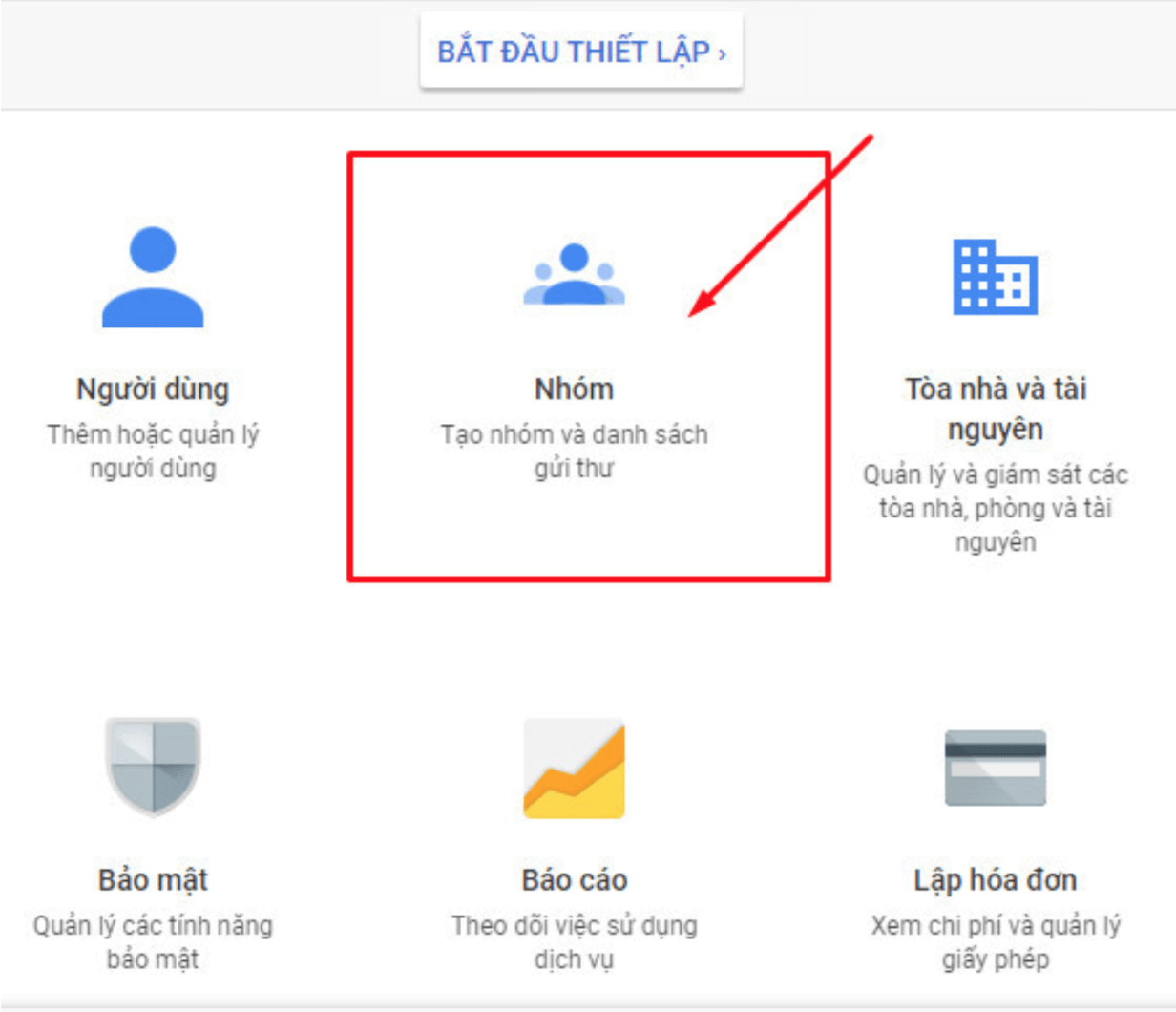
Bước 2: Chọn tạo nhóm
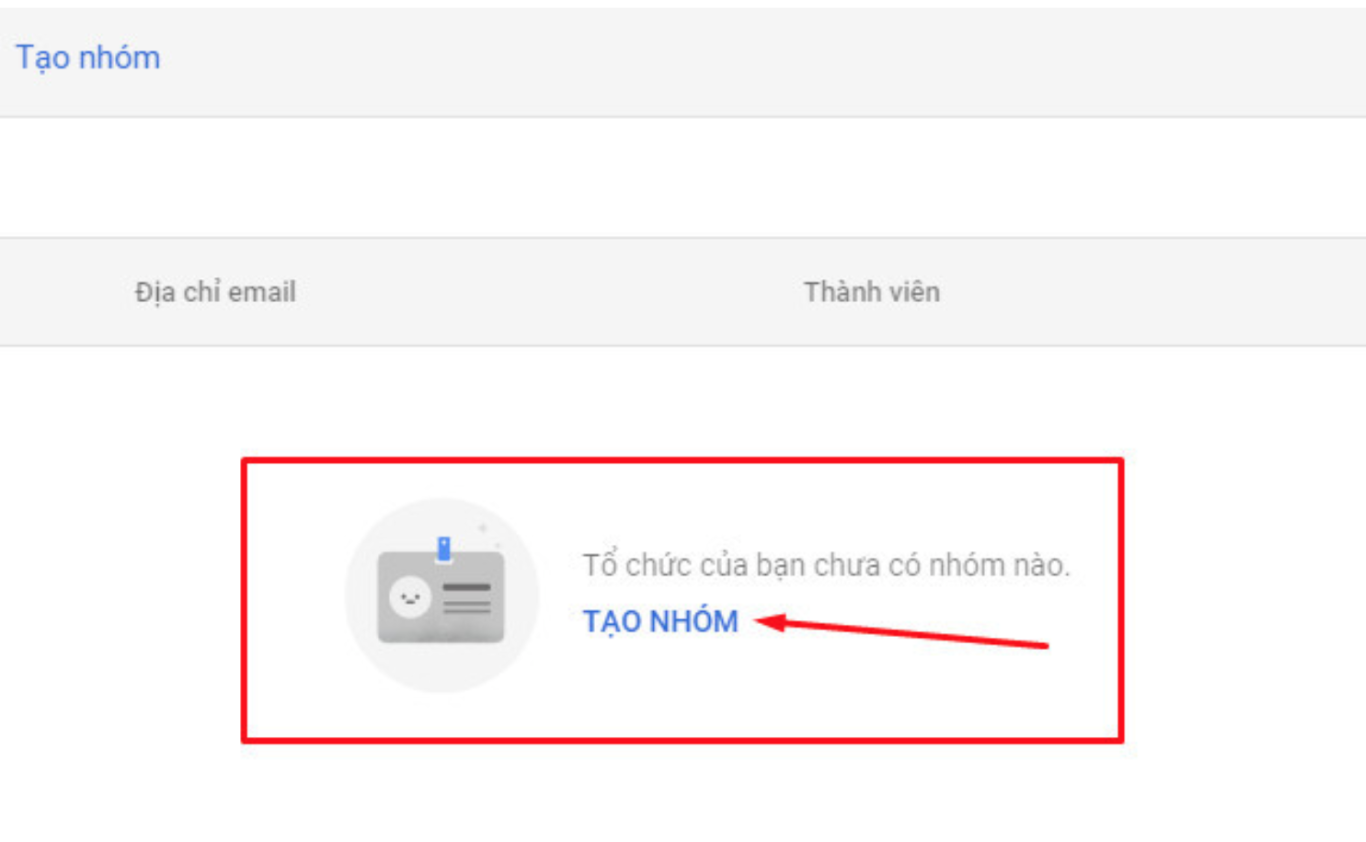
Bước 3: Điền các thông tin cần thiết và bấm Tiếp theo
Bước 4: Thiết lập các quyền, nếu bạn không có thiết lập gì đặc biệt có thể dùng mặc định và bấm Tạo nhóm
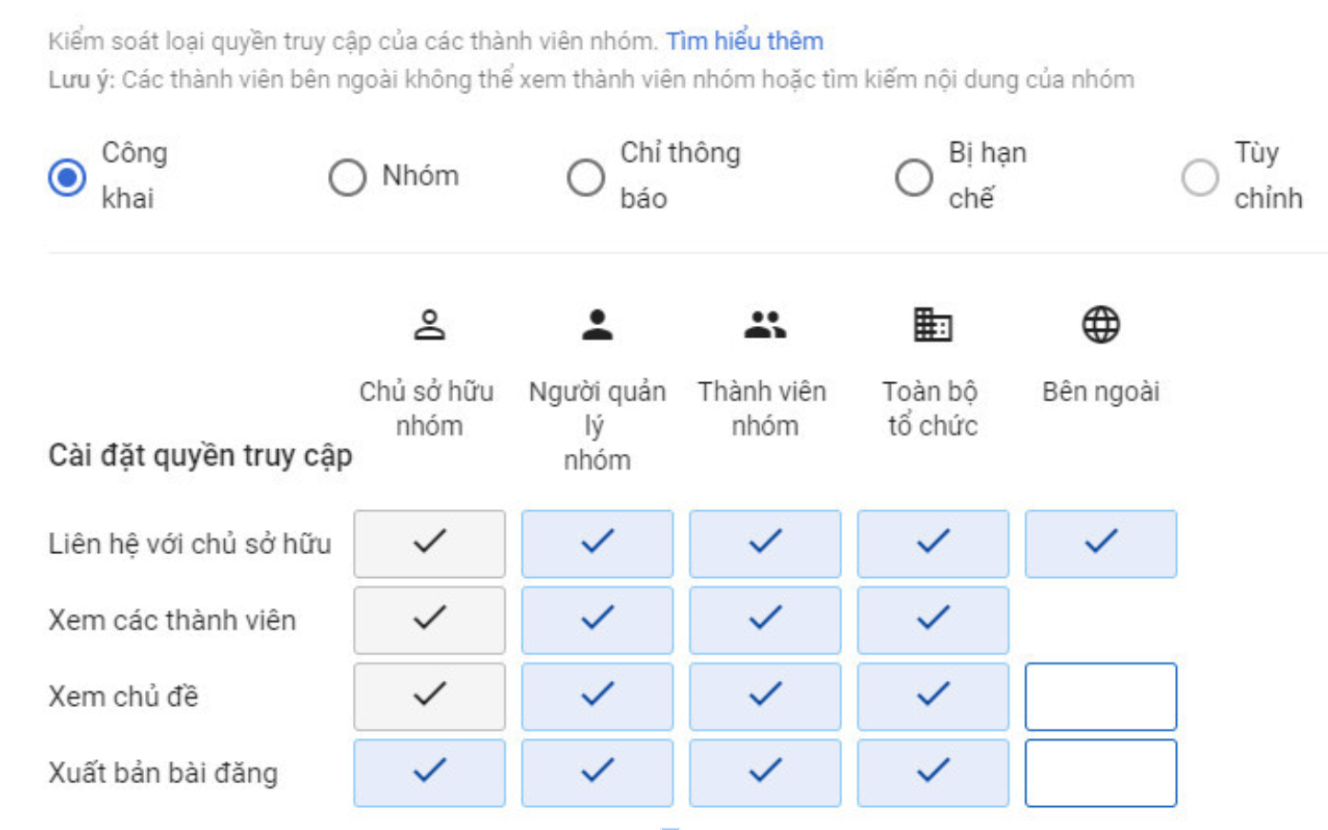
Bước 5: Cuối cùng chọn tạo nhóm > Xong. Sau bước này bạn có thêm các thành viên trong công ty vào nhóm tùy theo yêu cầu.
Cho phép người dùng bên ngoài domain (tên miền khác) gửi thư vào Group (nhóm)
Chức năng tạo nhóm Google, mặc định Google không cho phép người dùng bên ngoài gửi thư vào group, bạn hãy cấu hình như sau
- Đăng nhập vào admin.google.com, chọn nhóm bạn muốn cấu hình
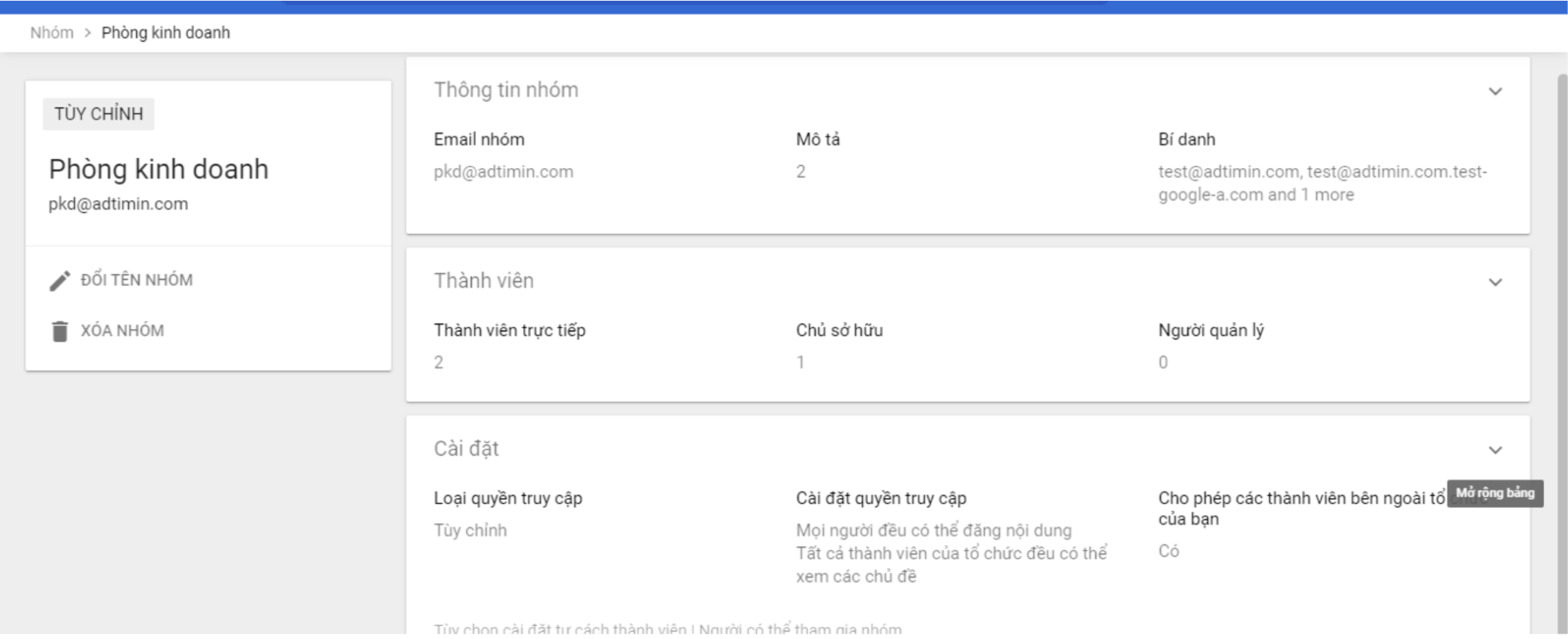
- Trong phần cài đặt, hãy chọn chế độ “công khai” và cho phép thành viên bên ngoài tổ chức của bạn
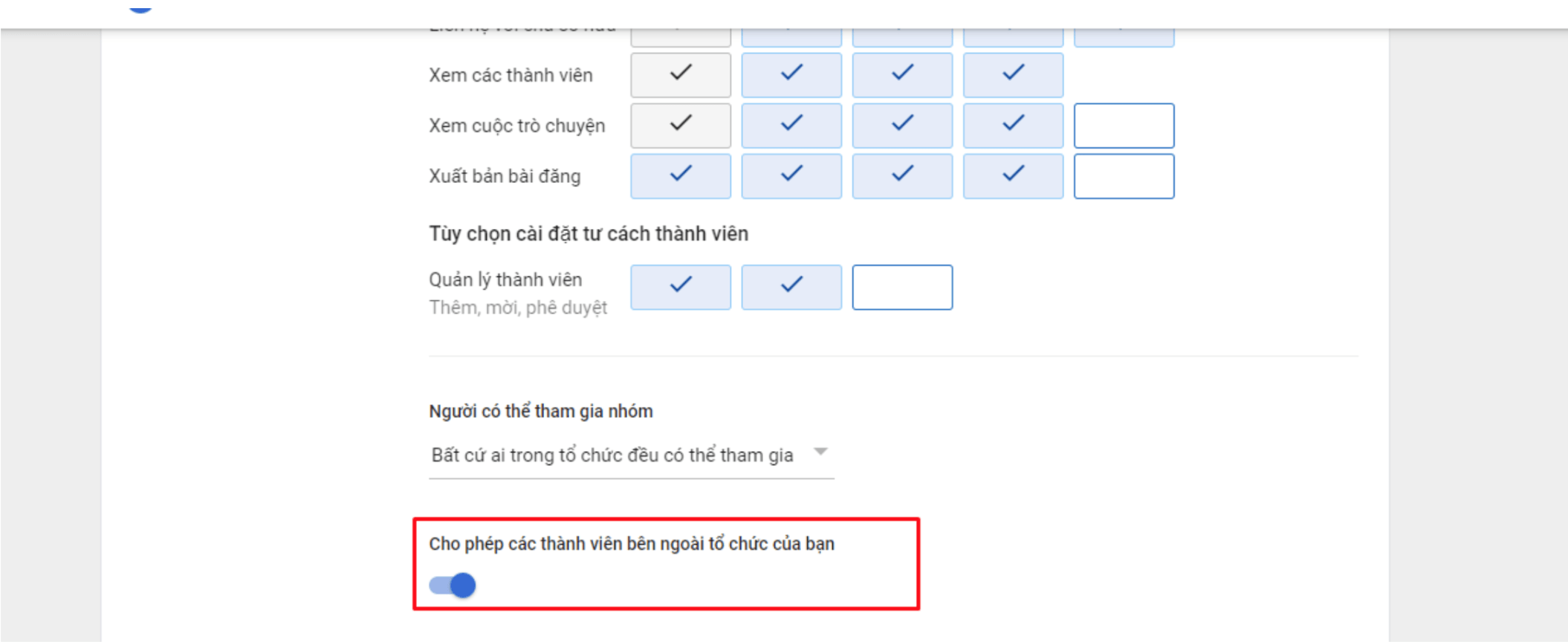
- Bật cho phép người dùng đăng vào group thông qua 2 bước bên dưới
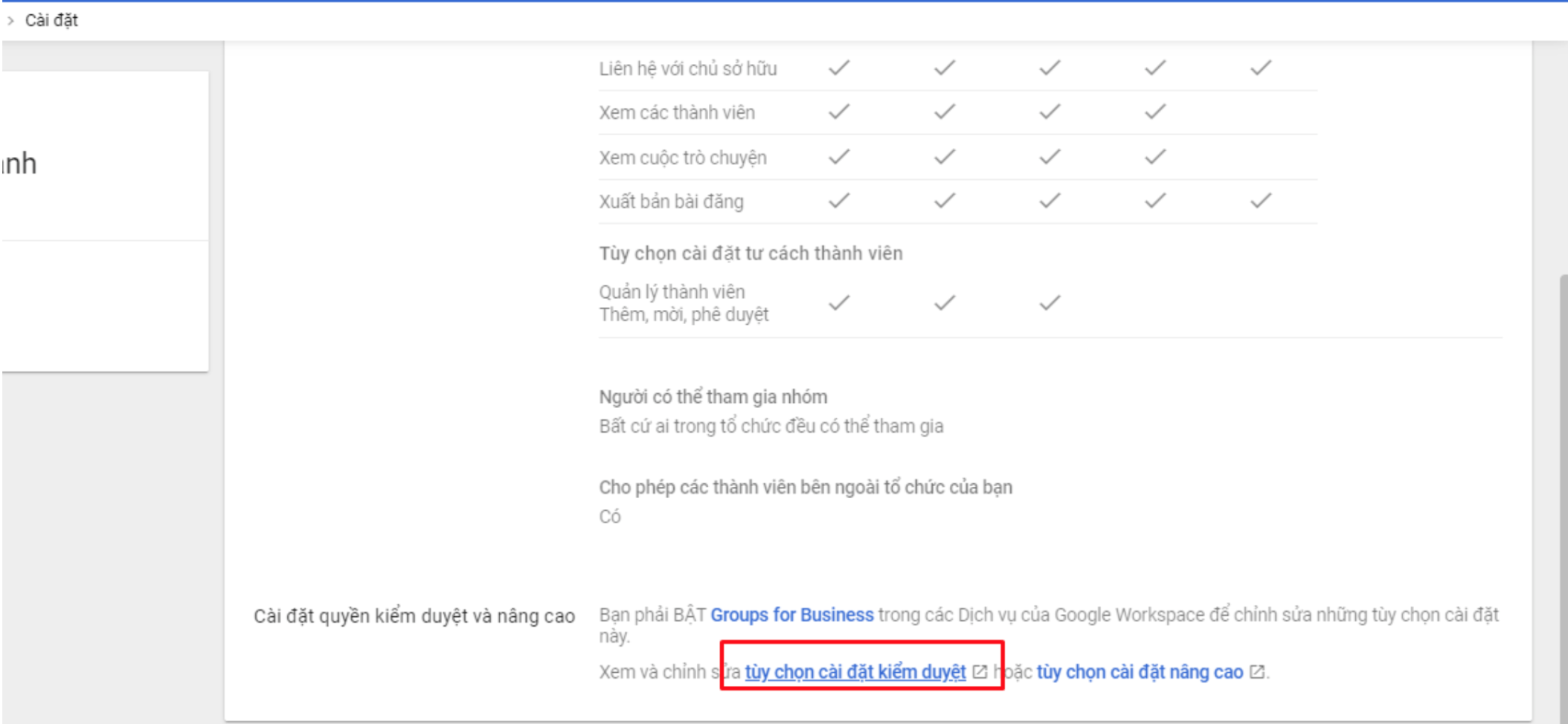
- Bật cho phép người dùng đăng bài
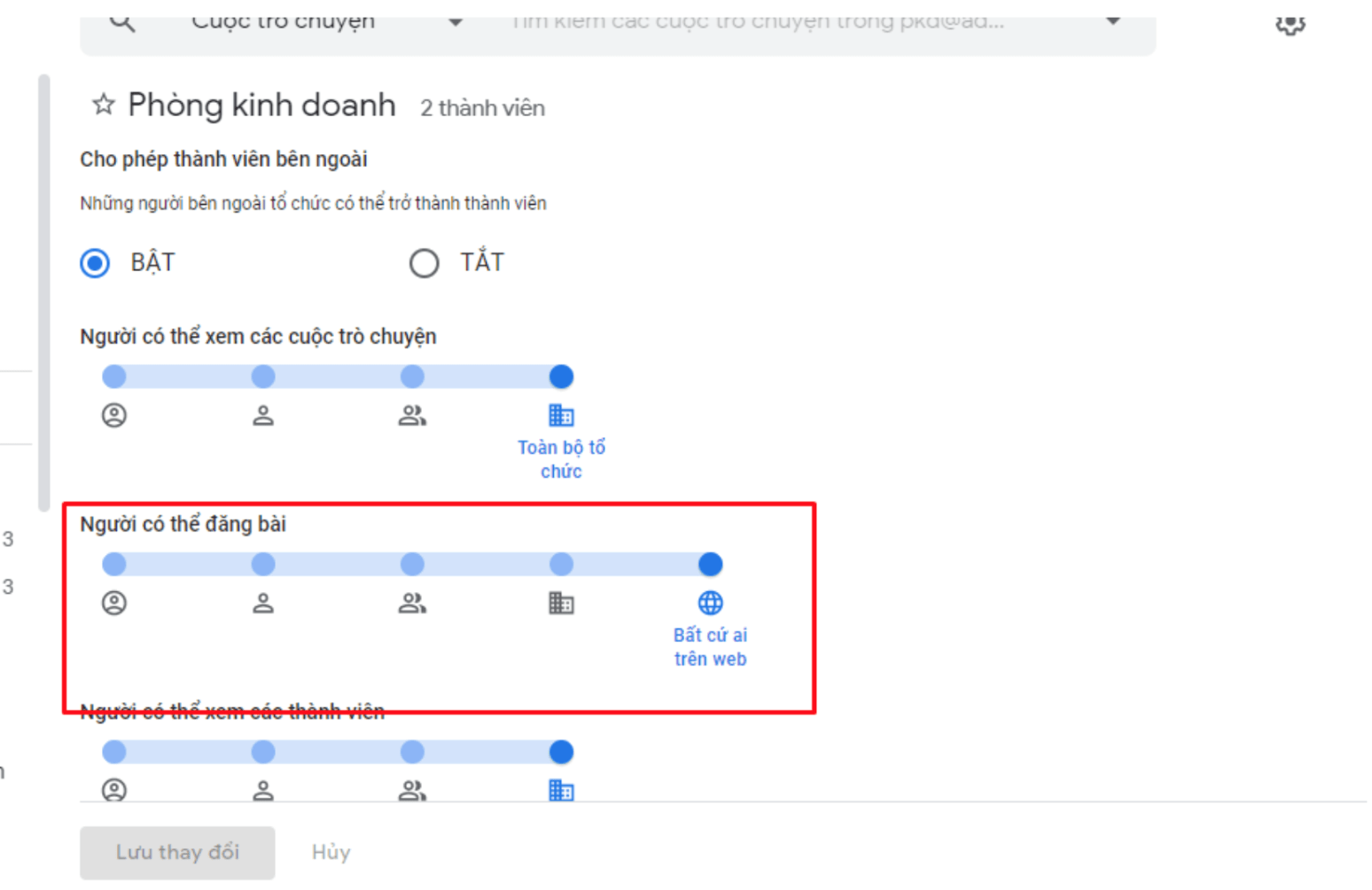
- Sau khi cấu hình khoảng 15 phút, bạn hãy test gửi nhận mail và sử dụng
Trong trường hợp cấu hình như trên vẫn chưa được bạn cần public group bằng cách: Cài đặt quyền kiểm duyệt và nâng cao Bạn phải BẬT Groups for Business
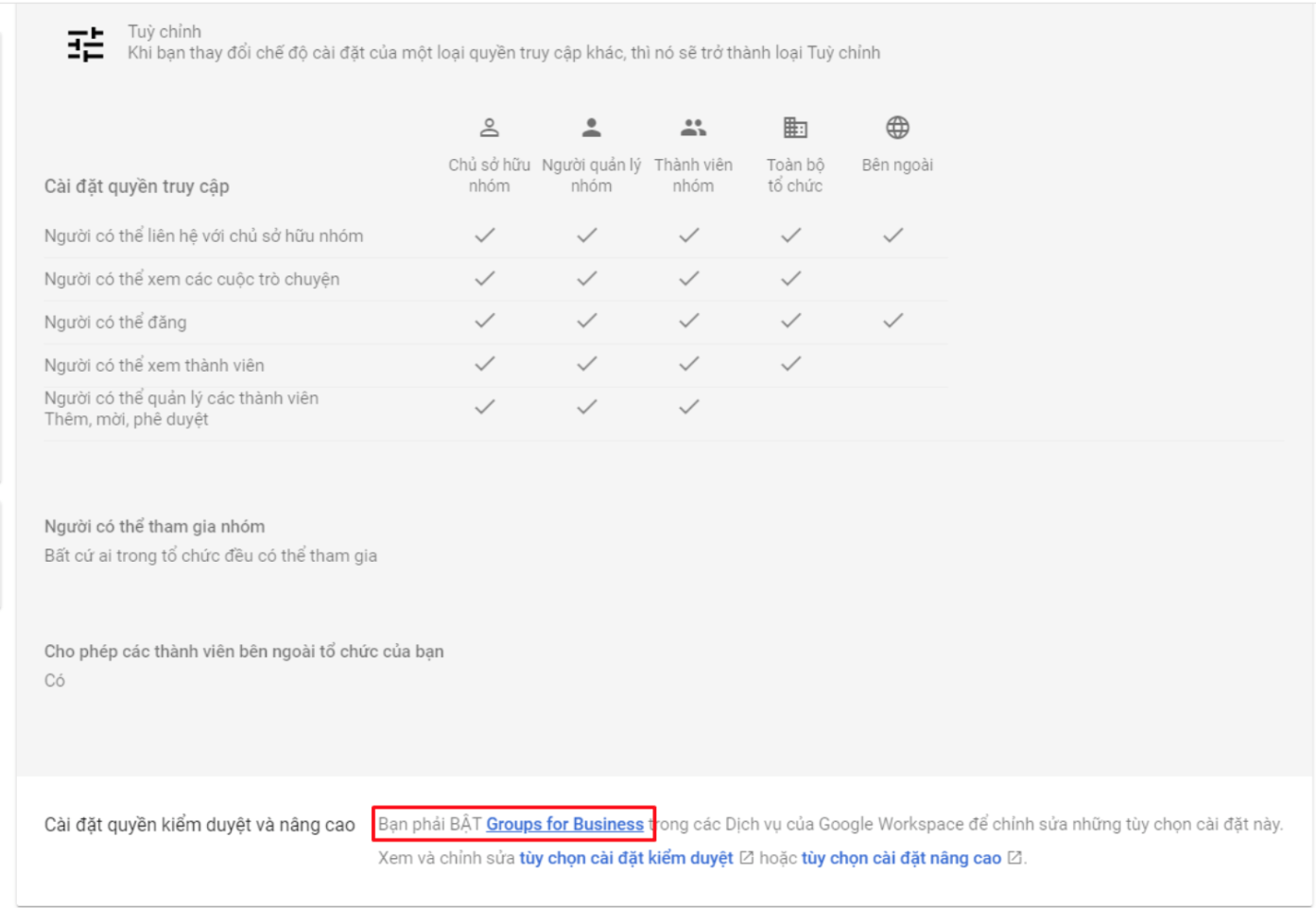
- Và chọn Công khai trên Internet
Bất kỳ ai kết nối Internet cũng có thể xem, tìm kiếm và đăng lên nhóm
 Tạm kết
Tạm kết
Các giải pháp của Google Workspace dành cho doanh nghiệp tích hợp liền mạch mọi thứ cần thiết để bạn và nhóm của mình hoàn thành công việc ở cùng một nơi. Với cách tạo nhóm trong Google Workspace như trên giúp cho việc trao đổi, liên lạc giữa các cá thể cần thiết trong tổ chức cũng trở nên thuận tiện hơn.
Để biết thêm thông tin chi tiết về sản phẩm hoặc cần hỗ trợ về mặt chuyên môn kỹ thuật, bạn có thể liên hệ Gimasys – Premier Partner của Google tại Việt Nam theo thông tin:
- Hotline: 0974 417 099 (HCM) | 0987 682 505 (HN)
- Email: gcp@gimasys.com
Nguồn: Gimasys



